BaldurS Gate 3 のすべてのコンパニオン

ロールプレイング ゲーム (RPG) では、コンパニオンを利用して、プレーヤーがゲーム内の他のキャラクターと感情的な愛着を築くように促します。 『バルダーズゲート3』
「メインプロセスでJavaScriptエラーが発生しました」コンピューターでDiscordを起動するとエラーが表示されます。Discord Javascript Errorメッセージには、エラーに関するさまざまな情報が含まれています。しかし、カジュアルなユーザーはそれらをほとんど解釈できません。Discordのインストール中に問題が発生しましたか?したがって、DiscordのJavaScriptエラーを修正する方法があります。
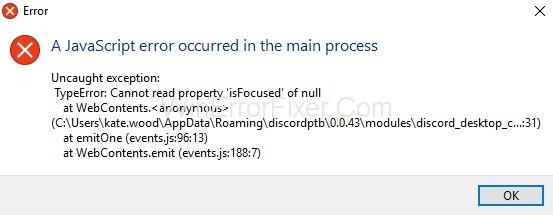
コンテンツ
解決策1:%AppData%および%LocalAppData%のDiscordフォルダーを削除する
Discordは一時データをPCに保存します。それを実行するのに役立ち、エラーが発生します。起動時にDiscordを明確に実行するには、これらのファイルを削除する必要があります。以下は、従うべき手順です。
ステップ1:タスクバーを右クリックします。「タスクマネージャ」を選択します。次に、Discordプロセスを選択し、「EndTask」をクリックします。
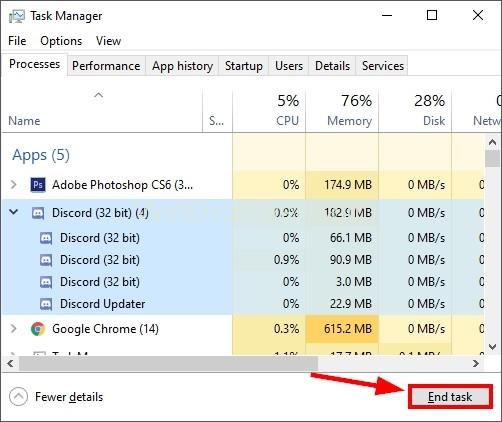
ステップ2:ウィンドウのスタートメニューを右クリックします。
ステップ3:コンテキストメニューで[実行]を選択します。
ステップ4:実行ウィンドウで「%appdata% 」と入力し、「実行」をクリックします。
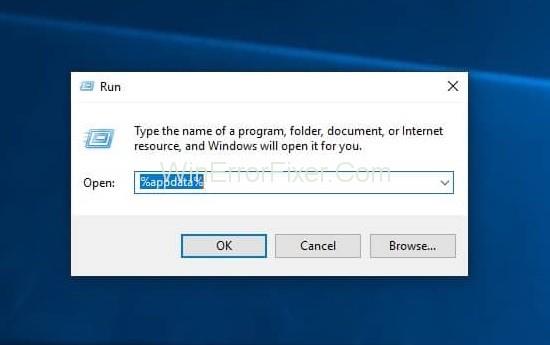
ステップ5: 「 Discord」という名前のフォルダーを見つけます。次に、フォルダを右クリックして、コンテキストリストの[削除]をクリックします。
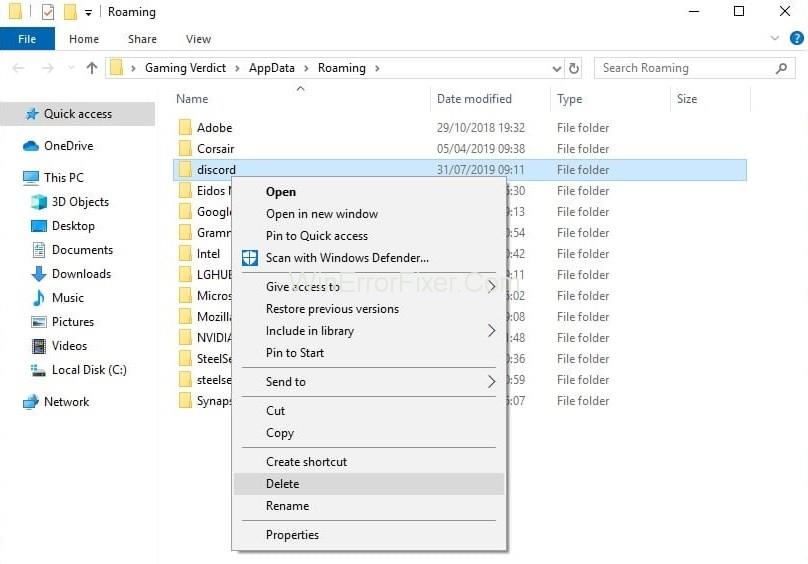
ステップ6:スタートメニューに戻り、「実行」を再度ロードします。
ステップ7: 「 %localappdata% 」と入力し、「実行」をクリックします。
ステップ8:もう一度、「Discord」フォルダーを検索して削除します。
ステップ9:不和のセットアップファイルを再起動します。これで、インストールウィザードによって提供される手順に従うことができます。
解決策2:ウイルス対策ソフトウェアのDiscordインストールファイルをホワイトリストに登録する
ウイルス対策ソフトウェアによって危険と呼ばれるファイルは「不和の声」です。包括的なアンチウイルスをバイパスするには、取得するファイルをホワイトライン化して隔離する必要があります。さまざまなソフトウェアがあります。ただし、アバストアンチウイルスを使用しています。
ステップ1:アバストを開き、リストから「アバストユーザーインターフェイスを開く」を選択します。
ステップ2: 「保護」オプションをクリックします。
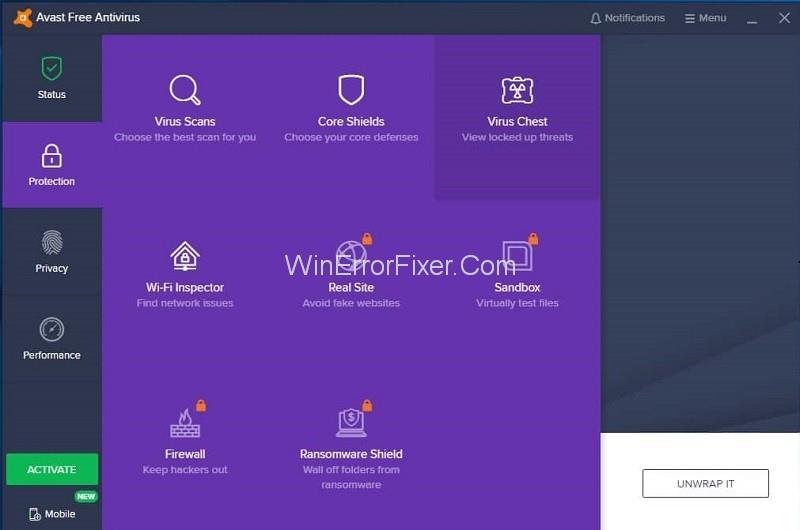
ステップ3: 「ウイルスチェスト」をクリックします。隔離されたすべてのファイルがここに表示されます。
ステップ4: Discordに関連付けられているファイルを見つけます。
ステップ5:ファイルの上にある3つのドットをクリックします。リストから「復元して例外を追加」を選択します。
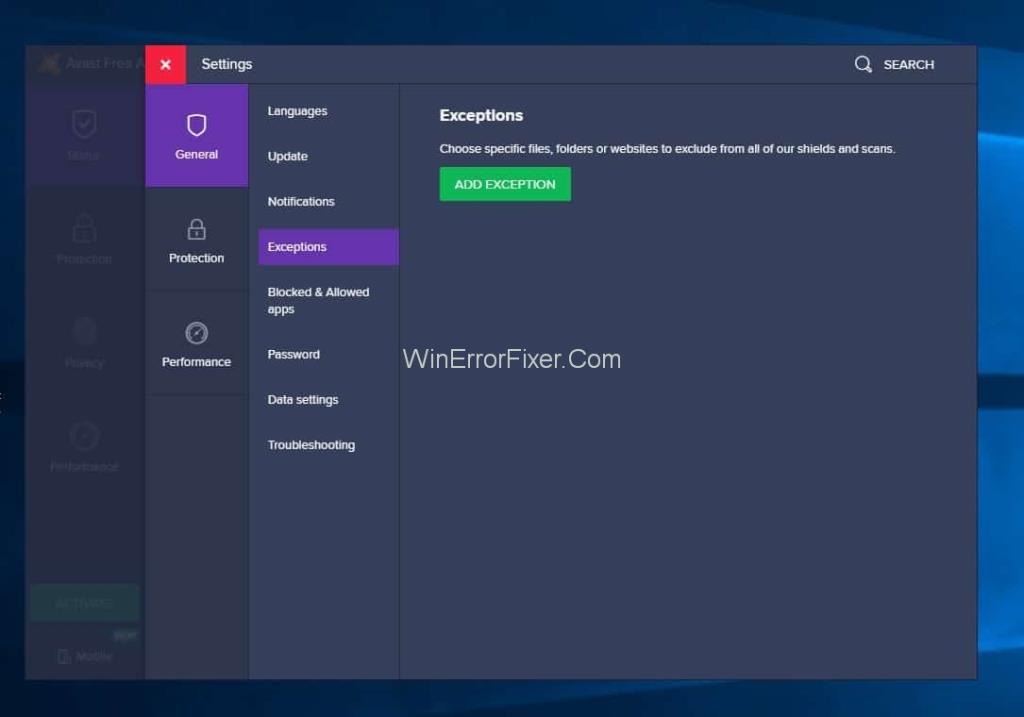
ステップ6:ファイルごとにこれを実行してみてください。
ステップ7: Discordのインストールプロセスを再度再開します。
今後の問題に直面しないように、Discordセットアップ実行可能ファイルを含むフォルダーを追加する必要があります。以下の手順に従ってください。
ステップ1:アバストを開いてメニューに移動し、ドロップダウンリストから[設定]を選択します。
ステップ2:次に、「一般」セクションをクリックします。
ステップ3:これで、一般的なオプションから「例外」を見つけることができます。
ステップ4: 「例外の追加」をクリックします。Discordインストーラーを含むフォルダーを見つけます。
ステップ5: 「例外の追加」をクリックします。
ステップ6: Discordセットアップ実行可能ファイルを起動する準備ができました。
解決策3:Discordをアンインストールして再インストールする
Discordがインストールされているため、JavaScriptエラーが発生する場合があります。この場合、アプリケーションをアンインストールして再インストールします。Windows10の組み込みのアンインストールユーティリティを実行することもできます。新規インストールするには、残りのファイルを削除する必要があります。
次の手順は、これを行うのに役立ちます。
ステップ1: Windowsの[スタート]メニューを右クリックします。ドロップダウンメニューから「検索」を選択します。
ステップ2:「コントロールパネル」と入力します。結果内の同じ名前の最初の結果をクリックします。
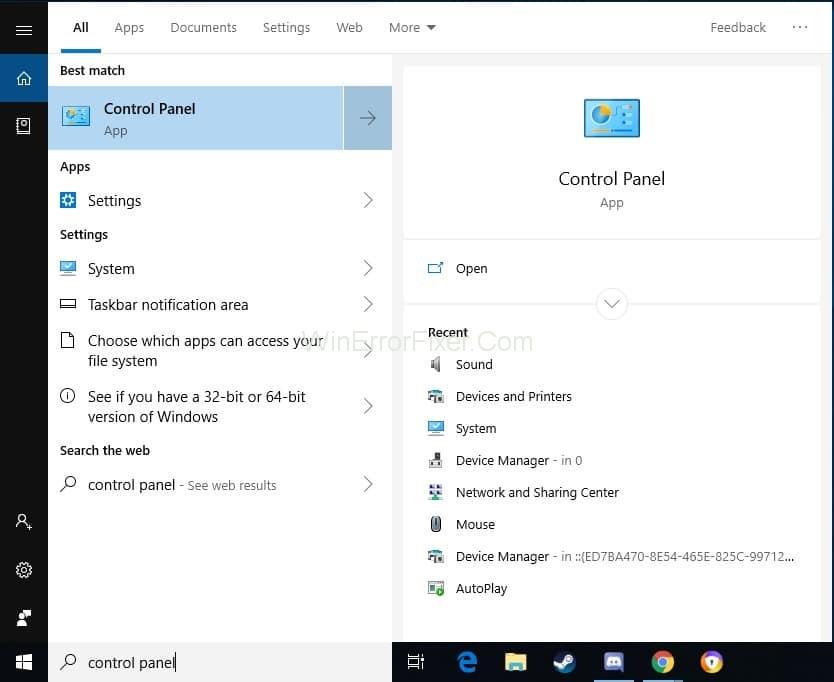
ステップ3: 「プログラム」アイコンの下にある「プログラムのアンインストール」をクリックします。
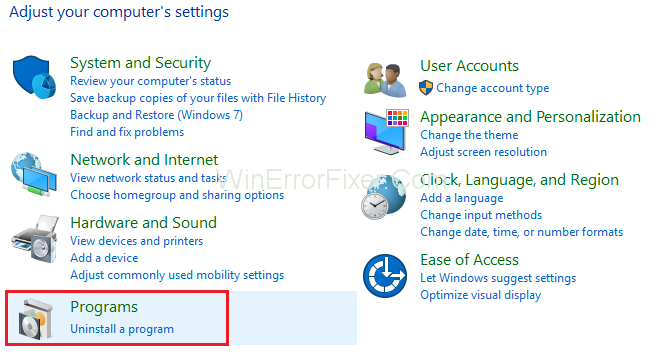
ステップ4:リストされているすべてのプログラムの中から不和を見つけます。ファイルをクリックし、「アンインストール」ボタンをクリックします。
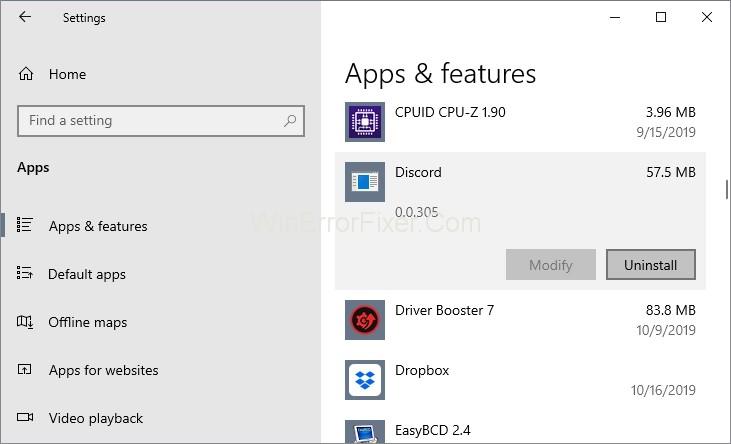
ステップ5:スタートメニューを右クリックします。「実行」を選択します。
手順6:「%appdata%」と入力します。次に、「実行」をクリックします。
ステップ7: Discordフォルダーを見つけて削除します。
ステップ8:もう一度、「実行」オプションを開きます。「 %localappdata% 」を検索し、Discordフォルダーを削除します。
ステップ9: Discord Webサイトにアクセスして、アプリの最新バージョンをダウンロードします。
ステップ10:ダウンロードしたファイルをダブルクリックします。次に、インストールウィザードの足跡をたどります。
ステップ11: DiscordとJavaScriptを起動します。プロセスを中断することはなくなりました。
これで、DiscordのJavaScriptエラーをすばやく修正できます。
関連記事:
結論
説明した手順を使用して、DiscordJavascriptエラーの問題を取り除くことができます。次の手順に従って、Discord関連の問題を修正できます。これで、DiscordのJavaScriptエラーを簡単に修正できるようになりました。
ロールプレイング ゲーム (RPG) では、コンパニオンを利用して、プレーヤーがゲーム内の他のキャラクターと感情的な愛着を築くように促します。 『バルダーズゲート3』
あなたが Python 開発者であれば、Python の科学計算に必須のパッケージである NumPy について聞いたことがあるでしょう。しかし、それを入手する方法を知っていますか
ごみ箱は、データをすぐに削除せずに削除する便利な方法であるため、Windows デバイスに役立ちます。しかし、それがなくなったり、
ジェットパックは、「スターフィールド」宇宙の探索に役立つ最も重要なデバイスの 1 つです。飛び回って地面を素早くカバーすることができます
オペレーティング システムに無料のアップデートをダウンロードするメリットとデメリットを比較検討するのは奇妙に思えるかもしれませんが、2018 年 10 月の Windows 10 アップデートのパスは次のとおりです。
「ディアブロ 4」で新しいキャラクターを再作成せずにプレイヤーのビルドを変更する方法を探していませんか?まあ、あなたは幸運です。ゲームでできることは、
Python 開発エクスペリエンスを向上させる方法を探している場合、VS Code または Virtual Studio Code が最適なソリューションです。それは楽しいし、
「Baldur's Gate 3」(略称 BG3)は、2023 年に発売される最大のゲームの 1 つです。主に PC 中心だった Baldur's Gate シリーズの続編です。
Windows 11 は、以前のバージョンよりもユーザーフレンドリーなオペレーティング システムであるはずですが、いくつかの驚くべき変更が加えられています。最も注目すべきは、
使用するデバイスに関係なく、画面の明るさの設定は重要な機能です。ただし、明るさレベルを取得することが特に重要です
「Baldur's Gate 3」などの多くの RPG アドベンチャーでは、進行を続けるためにプレイヤーに対話や答えを求める刺激的な質問が頻繁に提供されます。で
壁紙エンジンは、何万人もの人々が退屈な静止画を生き生きとしたアニメーションの素晴らしいコレクションに置き換えるのに役立ちました。
開発者であれば、Visual Studio Code (VS Code) と通常の Visual Studio という 2 つの伝説的なツールのうち、少なくとも 1 つを使用したことがあるはずです。どちらも
『ディアブロ 4』には、完了すべき暗いダンジョン、倒すべき大きなボス、そして手に入れるべき驚くべき戦利品で満たされた奥深く豊かな世界があります。しかし、もしあなたがそれに取り組みたいのであれば、
ヤマはゲームの呪われた刀の 1 つであり、伝説のステータスを持っています。 「ブロックス フルーツ」オープンワールドでこのような強力な武器を使用すると、次のことが得られます。
ほとんどすべての Windows PC ユーザーは、保存しておきたいファイルを誤って削除したことがあります。最初にごみ箱を確認する必要がありますが、そうでない場合もあります。
OBS でストリーミングする場合、背景を修正したい場合があります。これにより、ストリームに適切な背景が確保され、魅力的に見えます。
すべての要素は、プレイヤーのゲーム体験を向上させる上で重要な役割を果たします。これは、「ディアブロ 4」のようなロールプレイング ゲーム (RPG) に特に当てはまります。
Windows コンピューターの電源を入れた後、デバイスが期待どおりに動作しないことほど最悪なことはありません。たとえば、ログインすらできないとき
Windows Defender は、信頼性の高い保護機能を備えた無料の組み込みの包括的なウイルス対策ツールです。ただし、使用にはいくつかの欠点があります。それは


















